
このチュートリアルでは、CentOS7にApacheHadoopをインストールする方法を示します。知らない人のために、ApacheHadoopはJavaで記述されたオープンソースのソフトウェアフレームワークです。分散ストレージおよび分散プロセスでは、コンピュータークラスター全体に分散することで、非常に大きなサイズのデータセットを処理します。ライブラリ自体は、ハードウェアに依存して高可用性を提供するのではなく、アプリケーションレイヤーで障害を検出して処理するように設計されているため、高度なデータセットを提供します。 -コンピューターのクラスター上で利用可能なサービス。各コンピューターは障害が発生しやすい可能性があります。
この記事は、少なくともLinuxの基本的な知識があり、シェルの使用方法を知っていること、そして最も重要なこととして、独自のVPSでサイトをホストしていることを前提としています。インストールは非常に簡単です。 CentOS7へのApacheHadoopの段階的なインストールを示します。
前提条件
- 次のオペレーティングシステムのいずれかを実行しているサーバー:CentOS7。
- 潜在的な問題を防ぐために、OSの新規インストールを使用することをお勧めします。
- サーバーへのSSHアクセス(またはデスクトップを使用している場合はターミナルを開く)
non-root sudo userまたはroot userへのアクセス 。non-root sudo userとして行動することをお勧めします ただし、ルートとして機能するときに注意しないと、システムに害を及ぼす可能性があるためです。
CentOS7にApacheHadoopをインストールする
ステップ1.Javaをインストールします。
HadoopはJavaに基づいているため、システムにJava JDKがインストールされていることを確認してください。システムにJavaがインストールされていない場合は、次のリンクを使用してください。最初にインストールします。
- CentOS7にJavaJDK8をインストールします
[email protected] ~# java -version java version "1.8.0_45" Java(TM) SE Runtime Environment (build 1.8.0_45-b14) Java HotSpot(TM) 64-Bit Server VM (build 25.45-b02, mixed mode)
ステップ2.ApacheHadoopをインストールします。
通常のユーザーを作成してapache Hadoopを構成し、次のコマンドを使用してユーザーを作成することをお勧めします。
useradd hadoop passwd hadoop
ユーザーを作成した後、独自のアカウントにキーベースのsshを設定する必要もあります。これを行うには、次のコマンドを実行します。
su - hadoop ssh-keygen -t rsa cat ~/.ssh/id_rsa.pub >> ~/.ssh/authorized_keys chmod 0600 ~/.ssh/authorized_keys
Apache Hadoopの最新の安定バージョンをダウンロードします。この記事を書いている時点では、バージョン2.7.0です:
wget http://www.apache.org/dyn/closer.cgi/hadoop/common/hadoop-2.7.0/hadoop-2.7.0.tar.gz tar xzf hadoop-2.7.0.tar.gz mv hadoop-2.7.0 hadoop
ステップ3.ApacheHadoopを構成します。
Hadoopで使用される環境変数を設定します。〜/ .bashrcファイルを編集し、ファイルの最後に次の値を追加します。
export HADOOP_HOME=/home/hadoop/hadoop export HADOOP_INSTALL=$HADOOP_HOME export HADOOP_MAPRED_HOME=$HADOOP_HOME export HADOOP_COMMON_HOME=$HADOOP_HOME export HADOOP_HDFS_HOME=$HADOOP_HOME export YARN_HOME=$HADOOP_HOME export HADOOP_COMMON_LIB_NATIVE_DIR=$HADOOP_HOME/lib/native export PATH=$PATH:$HADOOP_HOME/sbin:$HADOOP_HOME/bin
現在実行中のセッションに環境変数を適用します:
source ~/.bashrc
ここで、$HADOOP_HOME/etc/hadoop/hadoop-env.shを編集します。 ファイルを作成し、JAVA_HOME環境変数を設定します:
export JAVA_HOME=/usr/jdk1.8.0_45/
Hadoopには多くの構成ファイルがあり、Hadoopインフラストラクチャの要件に従って構成する必要があります。基本的なHadoopシングルノードクラスターのセットアップから構成を始めましょう。
cd $HADOOP_HOME/etc/hadoop
core-site.xmlを編集します :
<configuration> <property> <name>fs.default.name</name> <value>hdfs://localhost:9000</value> </property> </configuration>
hdfs-site.xmlを編集します :
<configuration> <property> <name>dfs.replication</name> <value>1</value> </property> <property> <name>dfs.name.dir</name> <value>file:///home/hadoop/hadoopdata/hdfs/namenode</value> </property> <property> <name>dfs.data.dir</name> <value>file:///home/hadoop/hadoopdata/hdfs/datanode</value> </property> </configuration>
mapred-site.xmlを編集します :
<configuration> <property> <name>mapreduce.framework.name</name> <value>yarn</value> </property> </configuration>
yarn-site.xmlを編集します :
<configuration> <property> <name>yarn.nodemanager.aux-services</name> <value>mapreduce_shuffle</value> </property> </configuration>
次のコマンドを使用してnamenodeをフォーマットします。ストレージディレクトリを確認することを忘れないでください:
hdfs namenode -format
すべてのHadoopサービスを開始するには、次のコマンドを使用します:
cd $HADOOP_HOME/sbin/ start-dfs.sh start-yarn.sh
すべてのサービスが正常に開始されているかどうかを確認するには、「jps」を使用します ‘コマンド:
jps
ステップ4.ApacheHadoopへのアクセス。
Apache Hadoopは、デフォルトでHTTPポート8088およびポート50070で使用できます。お気に入りのブラウザーを開き、http://your-domain.com:50070 またはhttp://server-ip:50070 。ファイアウォールを使用している場合は、ポート8088と50070を開いて、コントロールパネルにアクセスできるようにしてください。
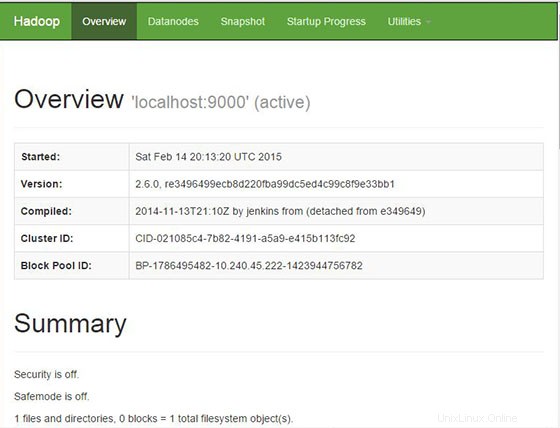
ここで、ポート8088にアクセスして、クラスターとすべてのアプリケーションに関する情報を取得します。
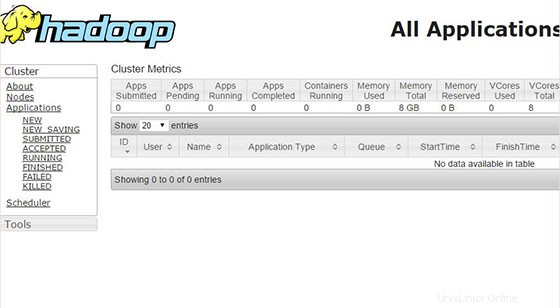
おめでとうございます。ApacheHadoopが正常にインストールされました。CentOS7システムにApache Hadoopをインストールするためにこのチュートリアルを使用していただき、ありがとうございます。追加のヘルプや役立つ情報については、ApacheHadoopの公式Webサイトを確認することをお勧めします。